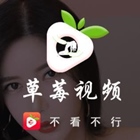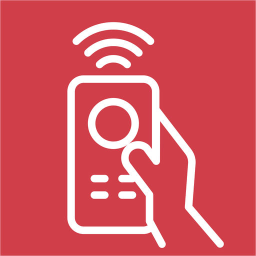鼠大侠app提供多种个性化定制手势,实现日常生活中各种复杂的重复操作。支持用户同时设置多个坐标点来连接点。他们还可以自由设置间隔时间和点击次数。操作非常简单。方便的。 鼠大侠app 下载Android版本后,该软件可以在应用程序中添加点击位置、设置点击速度、记录滑动手势等操作。

鼠大侠app 功能说明
1.点击阅读图片
识别图像后,点击判断。
2.连续点击
用户可以根据实际需要设置点击速度,点击速度精确到1毫秒。
3.多次点击
同时单击或滑动多个点。
4.准时开始
在指定时间自动开始点击。
5. 预定停靠站
在指定时间自动停止点击。
6. 随机时间
随机点击间隔、按下或滑动次数更接近手动点击,取代了过去一成不变的点击,有效防止检测。
鼠大侠app 推荐理由
1. 循环点击
连续单击一个位置
2. 多点设置
《老鼠英雄》支持设备多个不同坐标点,依次点击
3. 间隔按需
根据需要协调不同的点击间隔长度
4. 模拟操作
模拟手动点击方式,安全不遮挡
鼠大侠app常见问题解答
1.如何root?
新版本的老鼠英雄不再需要ROOT权限。在无障碍服务中找到“老鼠英雄”项目,打开权限开关。
2. 如何开启无障碍权限?
不同手机的无障碍服务设置略有不同。输入设置—— 辅助功能(或辅助功能) —— 已安装的服务—— Rat Hero —— 权限—— 打开开关
3. 为什么授予无障碍服务权限后仍无法使用Mouse Hero?
除了无障碍服务权限外,还需要授予悬浮窗权限;如何打开浮动窗口: 设置—— 管理应用程序—— Rat Hero —— 权限—— 勾选“显示浮动窗口”
4.我已经开启了鼠侠无障碍权限开关,为什么鼠侠还是无法获取?
在某些情况下,无障碍权限会被Android系统异常关闭。进入无障碍服务,找到“Rat Hero”项目,关闭并再次打开即可重新获得权限。
5. 我将Mouse Hero 单击间隔设置为0.001。为什么它实际上看起来没有那么快?
受限于手机性能,当时间间隔设置为极短的时间时,可能无法保证点击行为在特别短的时间间隔内生效。